Bit hızı, MP3'te olduğu gibi sese aktarılan veri miktarını belirlediği ve tanımladığı için seste hayati bir rol oynar. Sesin mümkün olan en yüksek kalitede kalmasını sağlamak için her ses dosyasında depolanan bir bit hızı vardır. Genel olarak, daha iyi bir ses üretmek için MP3 dosyalarında daha yüksek bir bit hızına sahip olmak idealdir. Ancak ses dosyasının temel sorunlarından biri, yüksek sayıda bit hızına sahip olmasıdır. Bugünün makalesinde, MP3'ün boyutunu küçültmek için bit hızını nasıl azaltacağınızı açıklayacağız, ancak MP3'ünüzün orijinal hi-fi kalitesini etkilemeden. Buraya eklediğimiz her yazılımın, bu bit hızı düşürücü uygulamasını denemek isteyen tüm kullanıcılar için güvenliği sağlamak için önce test ettiğini unutmayın.
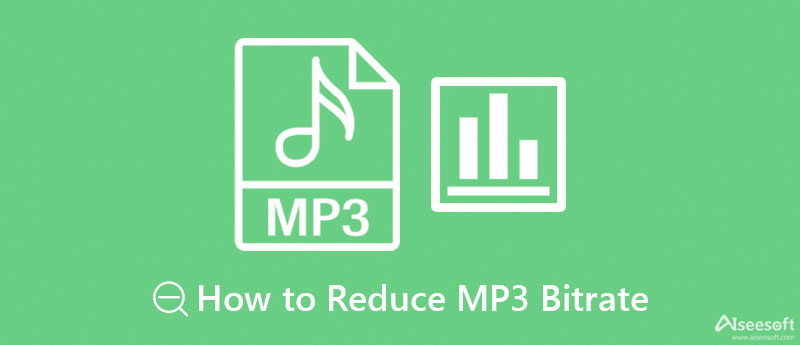
Özellikleri ve işleviyle, MP3 dosyanızın ses kalitesi hakkında endişelenmeden mp3 bit hızını düşürmeyi kolayca halledebilirsiniz. Aiseesoft Video Converter Ultimate Windows ve Mac'inize indirebileceğiniz en iyi MP3 bit hızı değiştiricisidir. Bu araç, kullanabileceğiniz diğer araçtan çok farklıdır çünkü bu, ses dosyasının bit hızını küçültmek için en güçlü sıkıştırıcıdır. Genel performansını belirleyecek olursak, adının hakkını verdiğini söyleyebiliriz.
Başlangıçta, size aracın genel işlevleri hakkında küçük bir tur verecek ve yazılımı tamamen indirdikten sonra işlevleri ve özellikleri açıklayacaktır. Bu araçtaki diğer kullanıcıların geri bildirimlerine dayanarak, birçok kişi bu aracın iyi performans gösterdiğini ve en üst düzeyde rekabet edebileceğini söylüyor. Bu nedenle, bu aracı kullanmayı denemek ve MP3 bit hızını nasıl azaltacağınızı öğrenmek istiyorsanız, izlemeniz için bir öğretici ekleyeceğiz.
%100 Güvenli. Reklamsız.
%100 Güvenli. Reklamsız.

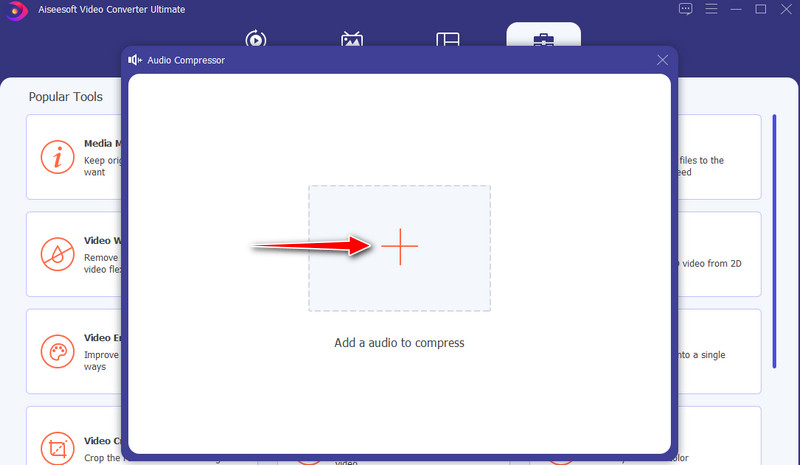
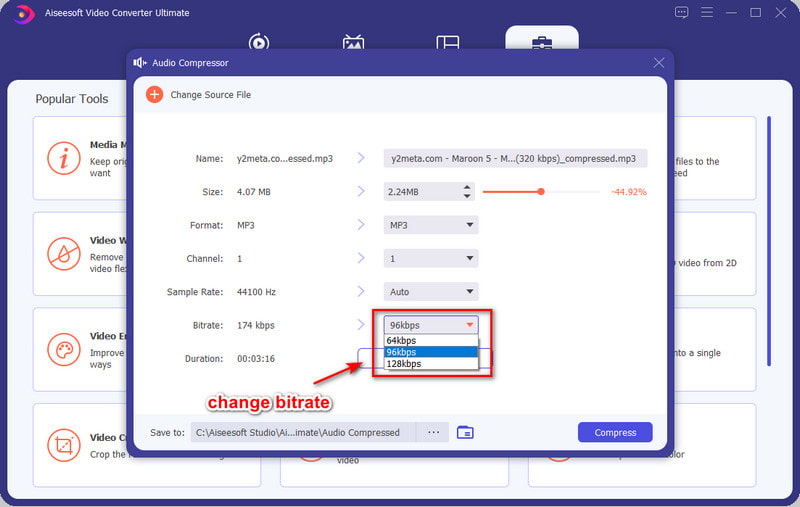
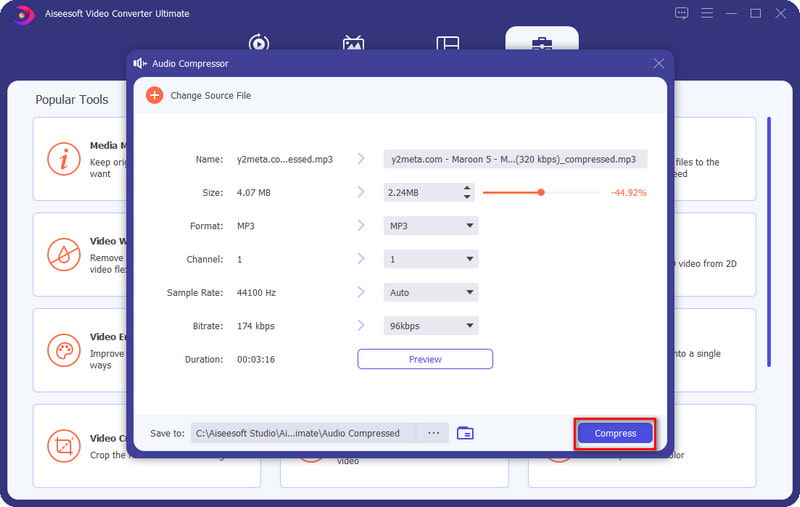
Daha fazla okuma:
Ücretsiz yazılımla MP3 bit hızını azaltmak için MP3 Kalite Değiştirici. Bu araç, MP3 dosyasının bit hızını azaltma işini yapar. Windows'unuza indirebileceğiniz diğer yazılımların aksine, bu araç çok basittir ve ayrıca bu aracın nasıl çalıştığına dair bir kılavuz sağlar, ki bu harika. Ancak dezavantajı, EXE dosyasını almadan önce sıkıştırmasını açmanız gerekmesidir. Yine de, özellikle ses dosyanızın bit hızını düşürmek istiyorsanız, bir yazılıma sahip olmanız şarttır. Aşağıdaki adımlar, bunu nasıl kullanacağınız konusunda sizi yönlendirecektir.
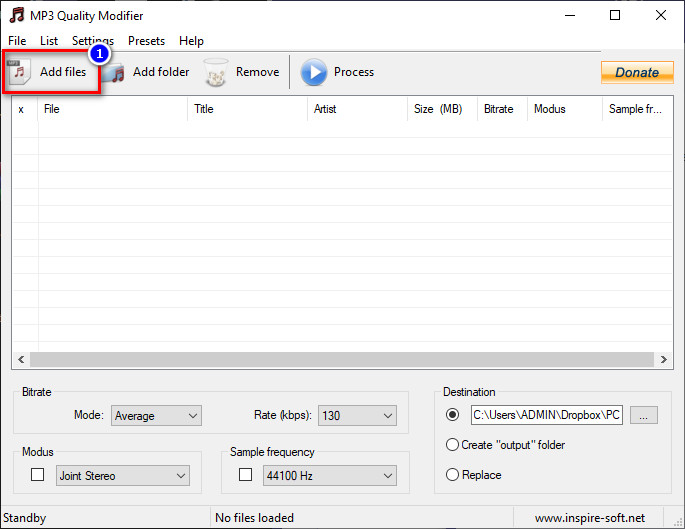
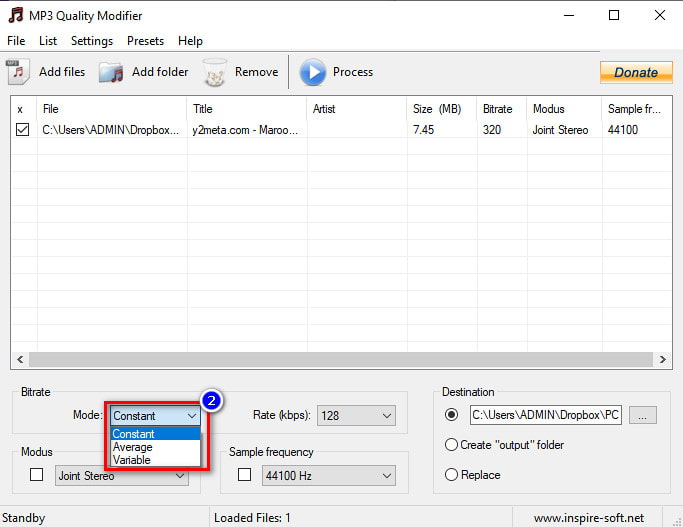
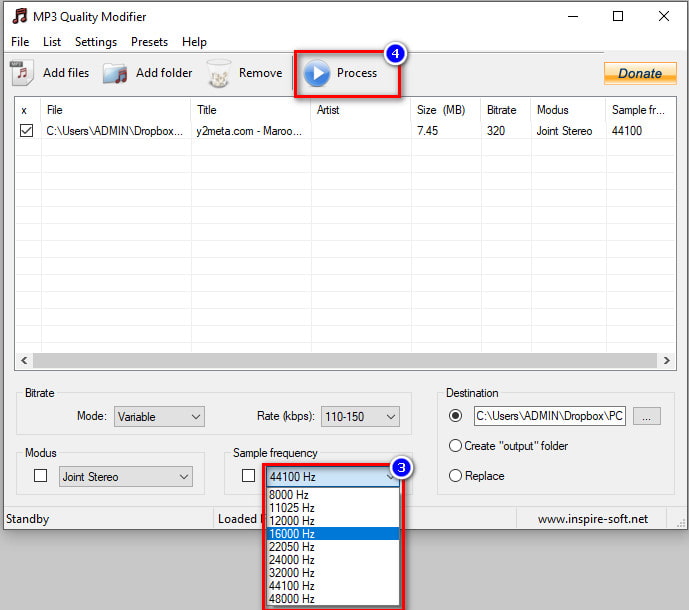
MP3 bit hızını çevrimiçi olarak azaltmak istiyorsanız, seçeneğiniz şu olabilir: Çevrimiçi Ses Dönüştürme. Bu araç zaten kullanabileceğiniz en iyi çevrimiçi dönüştürücülerden biri olarak biliniyor, ancak MP3 dosyasının bit hızını değiştirmek için de harika. Bu araç açık ara web'de bir bit hızı değiştirici kadar iyi performans gösteriyor, ancak kullanmadan önce bir internet bağlantısına ihtiyacınız olacak.
Formatı değiştirmenin ve bit hızını düşürmenin yanı sıra başka bir işlevi daha vardır: yüklediğiniz dosyanın meta verilerini eklemek veya değiştirmek. Yazılım, bit hızını düşürmede harika olsa da, internet bağlantısı burada sizin sorununuz. Kararsız bir internet bağlantınız varsa, dosyayı karşıya yüklemek ve dışa aktarmak çok zaman alacaktır. Ancak harika bir bağlantınız varsa, aşağıdaki adımları takip edebilirsiniz.
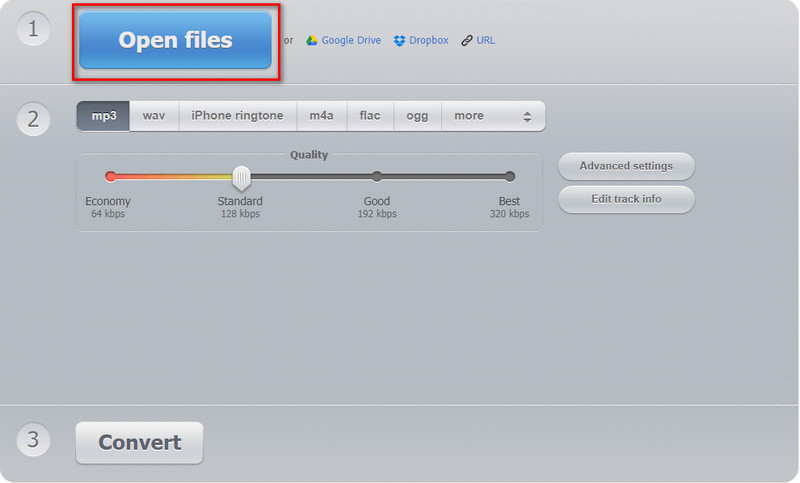
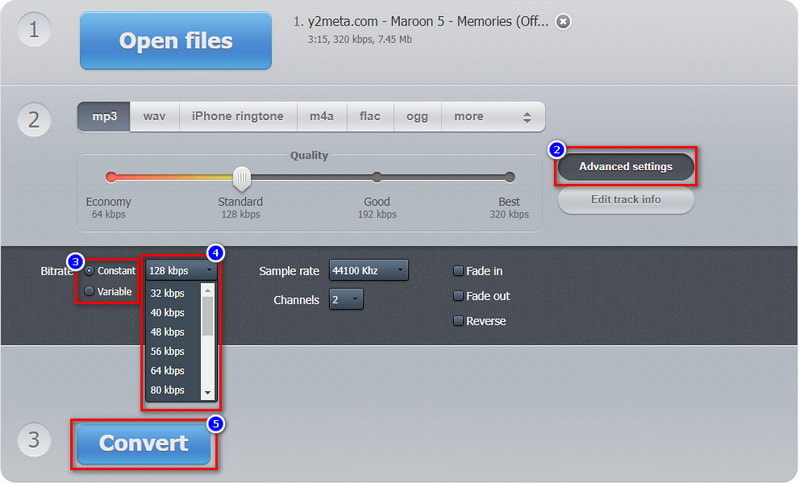
Bit hızının yanı sıra, MP3 dosya boyutunun çok büyük olmasının birçok faktörü vardır. Bunların ne olduğunu bilmek istiyorsanız, MP3 dosyalarının sahip olduğu diğer ayarlar ve devasa dosya boyutu hakkında daha fazla bilgi edinmek için onu okumaya devam etmelisiniz.
Her şeyden önce, süre ve ses veya videonun uzunluğu dosya boyutunu önemli ölçüde etkiler; videonun süresi ne kadar uzun olursa dosya boyutu da o kadar yüksek olur. Sonraki örnek oranıdır; bit hızı kalite üzerindeyse, örnekleme hızı sesin ayrıntılarına odaklanır. Örnekleme hızı ne kadar yüksek olursa, ses ayrıntısı o kadar iyi olur, ancak dosya boyutu çok büyük olur. Sesiniz kayıpsız sıkıştırma kullanıyorsa, büyük dosya boyutunun nedeni budur. Ancak MP3 dosyaları kayıptır, yani dosya, WAV gibi diğer sıkıştırılmamış ses dosyalarından %90 daha küçüktür. bu meta verinin içindeki veridir. Çoğu ses dosyasının meta verileri vardır, çünkü ses dosyasının sahip olduğu ve bazen dinlediğimiz seste göremediğimiz temel verilere sahiptir. Yazarın adını, şarkının başlığını, tarih ve saati, yeri, albüm resmini vb. içerir. Bu basit veriler, sahip olduğunuz MP3 dosyasının dosya boyutunu da genişletebilir. Artık bildiğimize göre, süreyi azaltmak için videoyu keserek dosya boyutunu küçültebilir, aynı oranve biraz yer kazanmak için meta verileri kaldırın.
MP3'ün sahip olduğu en yüksek bit hızı nedir?
MP3 dosyaları, 320 bit ile 16 kbps arasında değişen bit hızını depolayabilir, ancak 96 kbps'ye kadar düşebilir. 320 kbps ile artık sesi güzel bir şekilde dinleyebilirsiniz, ancak size getirebilecek diğer format kadar iyi değil.
Windows'ta MP3 bit hızını nasıl kontrol edebilirim?
Windows kullanıcıları için MP3 dosyasına sağ tıklayıp Özellikler'e gidebilirsiniz. Ayrıntılar'a tıklayın ve Bit Hızını bulun; artık MP3 dosyasının kbps'sini görebilirsiniz.
Mac'te MP3 bit hızını görüntüleyebilir miyim?
Bit hızını Mac'te görüntülemek için, kontrol etmek istediğiniz ses dosyasını Quicktime'da açmalısınız. Ardından klavyenizde Command + I tuşlarına basarak ses dosyasıyla ilgili bilgileri açın; Veri Hızı altında, artık MP3'ün bit hızını gözle görülür şekilde görebilirsiniz.
Sonuç
Sürücünüzde biraz yer kazanmak için ideal bir sıkıştırıcıdır veya dosyayı küçültmek için mp3 bit hızını azaltır. Bu makale, bit hızını azaltmanın farklı yollarını gösterdiğinden, hangisini tercih edeceğinizi seçmenin zamanı geldi. Bu konu hakkında bir sorunuz mu var? O zaman yorum bölümüne bir mesaj bırakabilirsiniz ve gerçekten hemen cevap vereceğiz.

Video Converter Ultimate, videoları ve müziği 1000 formatta ve daha fazlasında dönüştürmek, geliştirmek ve düzenlemek için mükemmel bir video dönüştürücü, düzenleyici ve geliştiricidir.
%100 Güvenli. Reklamsız.
%100 Güvenli. Reklamsız.